Questo tutorial ti aiuterà a configurare il tuo IIS per reindirizzare qualsiasi URL da HTTP a HTTPS. Questa è una buona pratica per mantenere gli URL di produzione sempre sulla pagina sicura. Dopo aver completato questo tutorial, tutte le richieste non sicure (HTTP) ai vostri siti web saranno reindirizzate a quelle sicure (HTTPS) in IIS su Windows.
Tutorial utili:
- Come impostare Let’s Encrypt SSL su IIS
- Come impostare Reverse Proxy in IIS
Prima di iniziare
Supponiamo che tu abbia già installato un certificato SSL in IIS.
Aggiungi anche il binding SSL ai tuoi siti web con la porta 443 e il certificato installato.
Passo 1 – Installa il modulo URL-Rewrite
Utilizziamo il modulo URL Rewrite in IIS per eseguire il reindirizzamento da HTTP a HTTPS. Prima di tutto, è necessario scaricare e installare il modulo URL Rewrite in IIS da qui:
https://www.iis.net/downloads/microsoft/url-rewrite
Step 2 – Configurare il reindirizzamento da HTTP a HTTPS
Una volta che l’installazione è finita, segui i passi seguenti per completare il reindirizzamento HTTPS in IIS.
- 1. Lanciate IIS Manager e selezionate il sito web sotto la sezione connessioni sulla sinistra.
- 2. Vedrete tutte le opzioni di configurazione nella finestra centrale. Basta fare doppio clic sull’icona URL Rewrite.
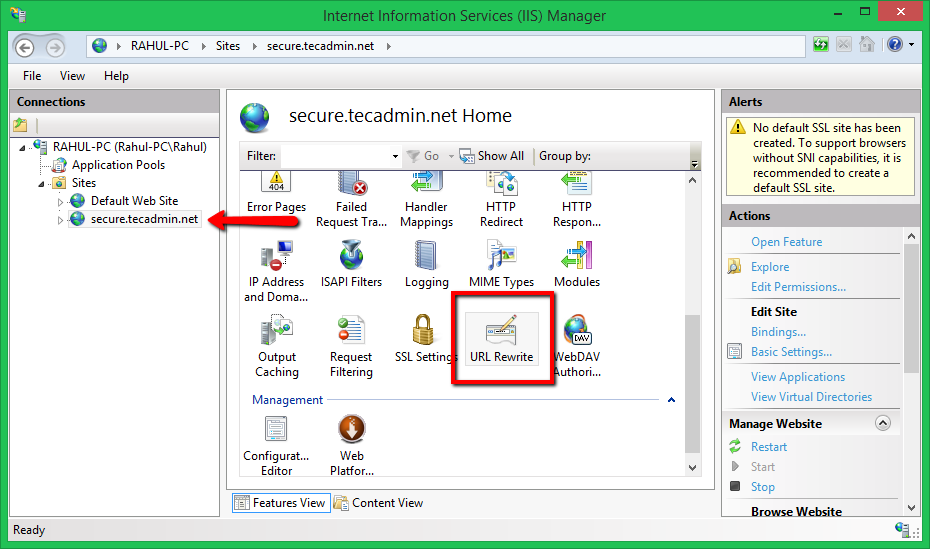
- 3. Sul lato sinistro cliccare su Add Rule e selezionare Blank rule.
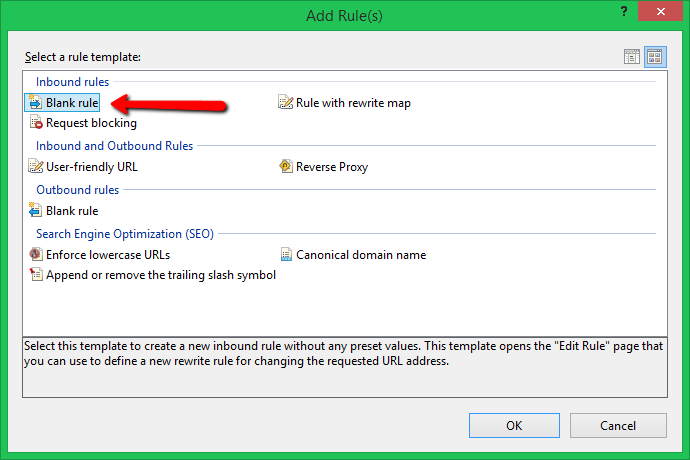
- 4. Per prima cosa, inserite un nome di facile utilizzo come quello che abbiamo usato noi “Redirect-To-HTTPS”. Poi, sotto la sezione Match URL, impostate Requested URL su “Matches the Pattern” e impostate Using su “Regular Expressions”. Poi impostate il tipo di Pattern su (.*) come mostrato nello screenshot sottostante.
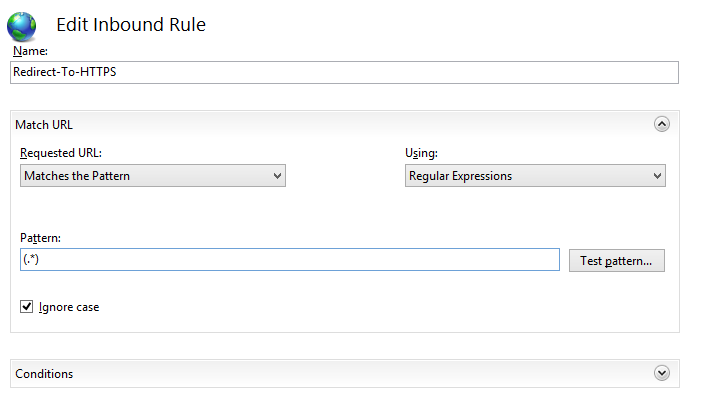
- 5. Ora, espandete il blocco Condizioni. Sotto Raggruppamento logico cambiate il menu a tendina in Match All e cliccate su Add. Sotto la casella di input Condition scrivi “{HTTPS}”. Nella stringa di input seleziona “Matches the Pattern” e imposta il valore Pattern su “^OFF$”.
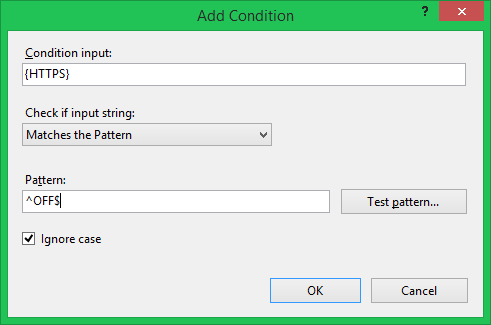
- 6. Dopo le modifiche di cui sopra, espandete il blocco Azione. Seleziona l’opzione Redirect nel menu a tendina Action Type. Impostate l’URL Redirect su “https://{HTTP_HOST}/{R:1}”. Append query string deve essere selezionato e impostare il tipo di reindirizzamento su Permanent (301). Quindi fare clic sul pulsante Applica nella barra laterale destra.
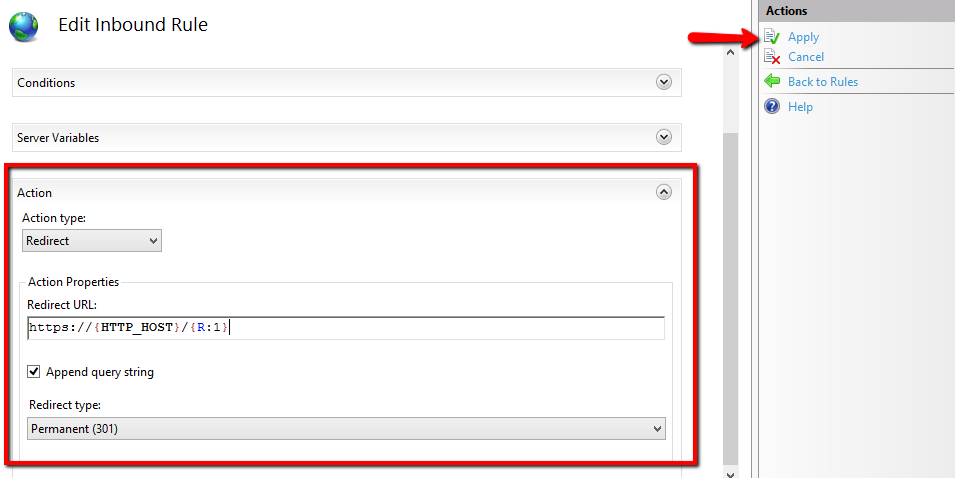
Conclusione
Tutto fatto, hai configurato con successo il tuo sito per reindirizzare sempre a url https sicuri. Per verificare aprite il vostro URL in un browser senza https e dovrebbe reindirizzare automaticamente a https.